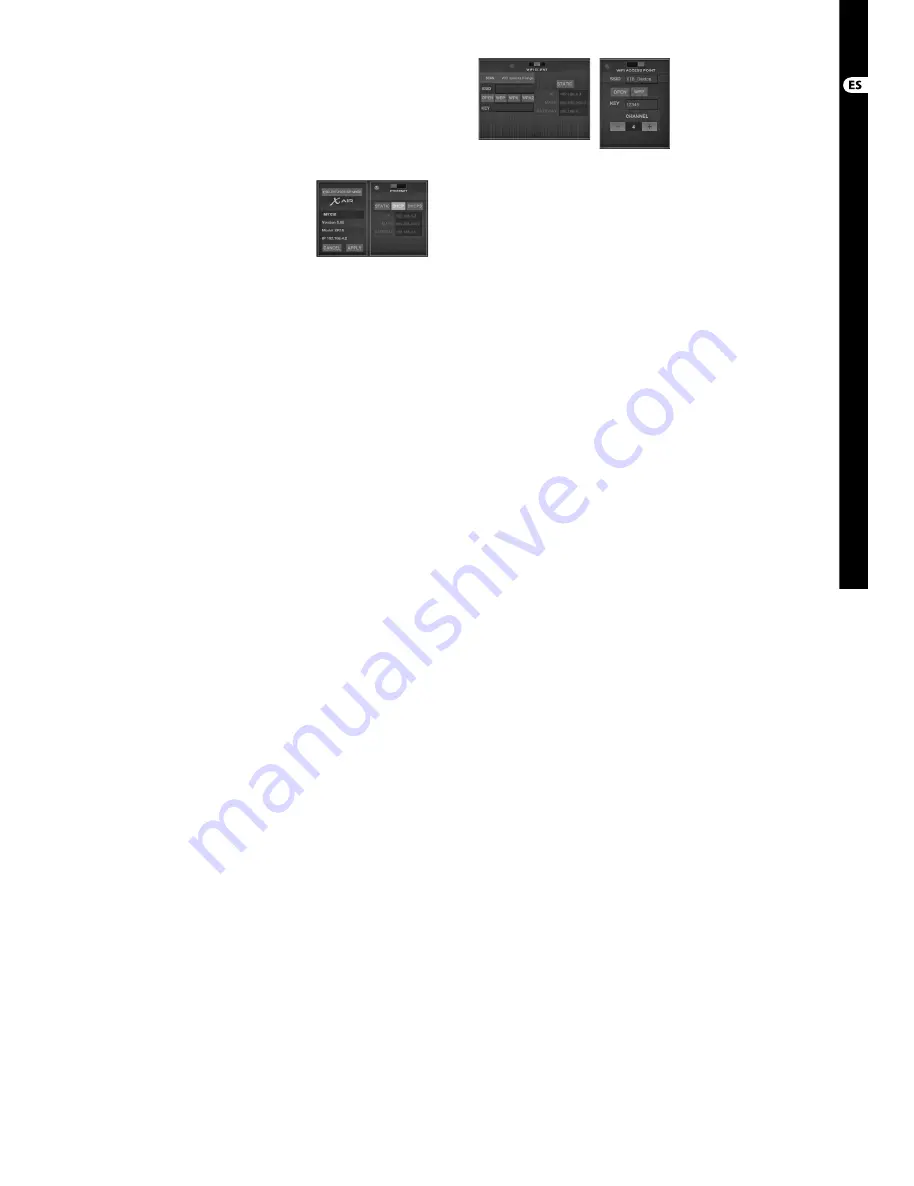
(ES)
Paso 3: Conexión
en red
MEZCLADOR DIGITAL iPAD/TABLET X18/XR18 Conexión en red
Conexión en red
Los mezcladores X AIR eliminan todo tipo de
problemas e incomodidades al incorporar un
router de red inalámbrico que le da acceso
al mezclador de tres formas distintas–vía
LAN Ethernet, o de forma inalámbrica como
un cliente Wifi o como un Punto de acceso.
Para elegir esto deberá usar el interruptor
REMOTE [12]. Puede comprobar o modifi car
las preferencias de red para estos ajustes
en cualquiera de las aplicaciones de control
remoto X AIR en la página ’Setup/Network’.
Dirección IP y DHCP
Dependiendo de la confi guración o escenario
de la conexión, el X(R)18 le ofrece hasta
3 opciones para la conexión de una tableta o
PC para control vía software - cliente DHCP,
servidor DHCP y funcionamiento con IP fi ja.
La conexión se realiza de distinta forma
dependiendo de la opción que elija:
El modo de cliente DHCP está disponible
en el funcionamiento de LAN Ethernet
o cliente Wifi . El mezclador solicitará
automáticamente la cesión de un IP
desde el servidor DHCP que disponga de
las direcciones IP en la red a la que esté
intentando conectarse.
El servidor DHCP (DHCPS) está disponible de
forma opcional para las conexiones de LAN
Ethernet y es el funcionamiento standard
de Punto de acceso. El mezclador poseerá
las direcciones IP y cederá IP a los aparatos
que soliciten acceder a esa red. El mezclador
siempre usará la dirección IP 192.168.1.1
y asignará a sus clientes las direcciones
IP 192.168.1.101 – 192.168.1.132.
La IP estática está disponible para la
conexión de LAN Ethernet y cliente Wifi .
El mezclador usará la dirección IP fi ja
(estática), máscara de subred y valores
gateway que especifi que para el registro
en la red. Asegúrese de que las direcciones
que especifi que manualmente no entren en
confl icto con otras direcciones de la misma
red. Por lo general le recomendamos que use
el modo DHCP, a no ser que tenga una razón
concreta para ajustarla manualmente.
Nota:
El cambio de parámetros del modo de
conexión activo hará que el software se
desconecte de la consola. Si confi gura
erróneamente la consola a una dirección IP
fi ja que es incompatible con la red a la que
esté conectada, no podrá acceder a la
consola. En este caso, puede usar uno de los
otros dos modos de conexión para volver a
acceder y modifi car los ajustes. Si esto no
funciona, mantenga pulsado el botón Reset
durante 2 segundos para volver a los ajustes
de red por defecto.
Pantalla de nombre de mezclador y
confi guración Ethernet
Ethernet/LAN
Este modo admite el funcionamiento como
cliente DHCP (valor por defecto), servidor
DHCP e IP fi ja.
Tenga en cuenta que si el X(R)18 está
conectado a una red en la que no haya
ningún servidor DHCP, el mezclador
generará una dirección IP automática (en
el rango 169.254.1.0 – 169.254.254.255).
No dispone de opciones de seguridad para
las conexiones LAN, por lo que cualquier
dispositivo de esa red puede controlar las
consolas X(R)18 conectadas. Cuando realice
la conexión a través de LAN/Ethernet a un
router Wifi , asegúrese de que los valores de
seguridad de dicho router evitan un acceso
no autorizado.
Pantalla de confi guración de cliente Wifi
Cliente Wifi
Este modo admite el funcionamiento como
cliente DHCP (valor por defecto) y la IP fi ja.
El X(R)18 puede admitir mecanismos de
seguridad WEP, WPA y WPA2 en el modo de
cliente Wifi y actúa en los canales WiFi 1-11.
Debe asignar un SSID (nombre de red)
y password correctos para conectarse a
una red existente. Las passwords WEP
tienen que ser de entre 5 y 13 caracteres de
longitud. SI el SSID y password introducidos
son incorrectos, no podrá acceder al
mezclador. En este caso deberá reiniciar los
parámetros de red y tendrá que usar otro
modo de conexión para poder acceder al
mezclador de nuevo.
Puede usar el modo de conexión Ethernet
para la confi guración del modo de
cliente Wifi . Mientras esté conectado
en el modo Ethernet, el mezclador X AIR
puede hacer una búsqueda de las redes
inalámbricas disponibles y mostrar sus
nombres de red SSID, potencia y método
de seguridad. Si elige la red inalámbrica
preferida, podrá copiar esta información
automáticamente en la página de
confi guración de cliente Wifi de las
aplicaciones. Después el sistema le pedirá
que introduzca el password de seguridad
de dicha red. Tras cambiar del modo
Ethernet al de cliente Wifi , el mezclador
debería conectarse automáticamente a la
red inalámbrica elegida y aparecer para
su control remoto en cualquier dispositivo
conectado a la misma red.
Pantalla de confi guración de
Punto de acceso
Punto de acceso
Este modo solo admite la conexión como
servidor DHCP con un máximo de 4 clientes,
trabajando en los canales Wifi 1-11.
La seguridad es gestionada por una WEP
de 40 bits (5 caracteres ASCII) o WEP de
104 bits (13 caracteres ASCII). Por defecto,
el mezclador usará un nombre de red
consistente en el nombre del modelo
seguido por los últimos bits de la dirección
MAC única del mezclador (p.e. XR18-17-
BE-C0). La dirección IP por defecto es
192.168.1.1 y no se activa ningún sistema
de seguridad.
El software de control está disponible
para tabletas Android e iPad así como para
ordenadores PC/Mac/Linux. Visite la web
behringer.com para descargarse el software
PC/Mac/Linux. Puede descargarse el
software para su tableta desde la tienda de
apps de su dispositivo.
Si quiere ver más información acerca
del software de control, visite la página
de producto en la web behringer.com y
descárguese el manual completo.
24
X AIR X18/XR18
25
Quick Start Guide
All manuals and user guides at all-guides.com











































